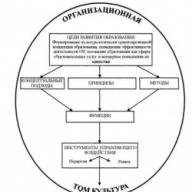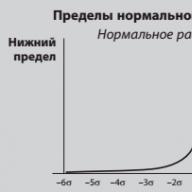ბიბლიოთეკის ნაწილები ArchiCAD-ში არის პარამეტრიზებული რთული ელემენტები, რომლებიც შექმნილია თავად სისტემაში ან სხვა დეველოპერების აპლიკაციებში; ისინი შეიძლება გამოყენებულ იქნას პროექტში, როგორც ელემენტები. ამ სისტემის პირველად გაშვებისას, ArchiCAD ბიბლიოთეკა იტვირთება.
დაგჭირდებათ
- - ArchiCAD.
ინსტრუქციები
ბიბლიოთეკა უკვე შეიცავს კოდის უმეტეს ნაწილს, რომლის დაწერა არ დაგჭირდებათ, ბიბლიოთეკა აადვილებს კონკრეტულ მოდულთან ან მათ ერთ-ერთ ტიპთან მუშაობას და თქვენ უბრალოდ უნდა ჩართოთ ის თქვენს ესკიზში.
მაგალითად, თუ გსურთ აჩვენოთ ტექსტი LCD ეკრანზე ბიბლიოთეკის დაკავშირების გარეშე, მაშინ უნდა გადასცეთ მას რამდენიმე ბაიტი ბრძანება და მონაცემები, რომელიც მიიღებს კოდის რამდენიმე ხაზს და რაც მთავარია, თქვენ უნდა იცოდეთ მისი ტიპი. მიკროკონტროლერი, რომლითაც მუშაობს LCD დისპლეი, ბრძანებების დანიშნულება, რომელსაც ის აკონტროლებს, იცოდე მისი მეხსიერების არქიტექტურა, მისამართები და რეგისტრების დანიშნულება, რისთვისაც დაგჭირდებათ მისი მონაცემთა ფურცლის პოვნა და ხელახლა წაკითხვა.
ბიბლიოთეკის გამოყენებით კოდის დაწერისას (მაგალითად LiquidCrystal_I2C.h), შეგიძლიათ ტექსტის ჩვენება ეკრანზე მხოლოდ ერთი ბიბლიოთეკის ფუნქციის დარეკვით:
lcd.print ("ჩემი ტექსტი");შეგიძლიათ დააკავშიროთ ნებისმიერი ბიბლიოთეკა შემდეგი ბრძანებით:
"# მოიცავს<файл.h>"
<файл.h>- ეს არის სწორედ ის ბიბლიოთეკა, რომელსაც ჩვენ ვაკავშირებთ.
ასევე შეგიძლიათ იხილოთ ბიბლიოთეკის დაკავშირების მაგალითი
სანამ ბიბლიოთეკის მეთოდებისა და ფუნქციების გამოყენებას დაიწყებთ, საჭიროა:
- ჩამოტვირთვა (ჩამოტვირთეთ თქვენს კომპიუტერში),
- დაინსტალირება (განათავსეთ სასურველ საქაღალდეში),
- შესაერთებლად (ჩასვით ტექსტი „#include<файл.h>ესკიზში).
თითოეული ბიბლიოთეკა უნდა შეიცავდეს 2 ფაილს გაფართოებით .თდა .cpp.
პირველი ტიპის ფაილები შეიცავს:
- კლასის აღწერა,
- მუდმივები,
- ცვლადები.
მეორე ტიპი შეიცავს მეთოდის კოდებს.
გარდა ამისა, თქვენ უნდა გესმოდეთ ეს ფაილები .თდა .cppშეიძლება არ იყოს გადმოწერილი არქივის ძირში. ასევე მთავარ ფაილებთან ერთად არის "keywords.txt" და საქაღალდე მაგალითებით.
როგორ დავაყენოთ ბიბლიოთეკა?
ბიბლიოთეკის თქვენს კომპიუტერში ჩამოტვირთვის (ატვირთვის) შემდეგ, თქვენ უნდა დააინსტალიროთ იგი. შეგიძლიათ დააინსტალიროთ ბიბლიოთეკა ხელით ან გააკეთოთ ეს Arduino IDE-ის გამოყენებით:
ბიბლიოთეკის ინსტალაცია Arduino IDE-ის გამოყენებით
ჩვენ ამას გავაკეთებთ მენიუს საშუალებით. მენიუში გადასვლა:
ესკიზი - ბიბლიოთეკის დაკავშირება - დაამატეთ .ZIP ბიბლიოთეკა
ფანჯარაში, რომელიც გამოჩნდება, დააწკაპუნეთ "This PC" ხატულაზე და აირჩიეთ "Downloads" საქაღალდე. თუ ჩამოტვირთვისას ZIP არქივიდა საიტიდან მიუთითეთ ფაილის შენახვის გზა, შემდეგ საქაღალდის "ჩამოტვირთვების" ნაცვლად მიუთითეთ ფაილის გზა.

აირჩიეთ ZIP ფაილითქვენს მიერ გადმოწერილი ბიბლიოთეკა. ფაილის სახელი შეიძლება არ ემთხვეოდეს ბიბლიოთეკის სახელს. შემდეგ დააჭირეთ ღილაკს ” გახსენით » ( გახსენით ).

ამ ეტაპზე ბიბლიოთეკის ინსტალაცია დასრულებულია, შეგიძლიათ დაიწყოთ ესკიზთან დაკავშირება.
Მნიშვნელოვანი! Arduino IDE-ის კომპიუტერზე დაყენების შემდეგ, ის იქმნება ცალკე საქაღალდეყველა ბიბლიოთეკის შესანახად. Linux OS "Scetchbook"-ისთვის, რომელიც მდებარეობს /home/-ში. Windows OS-ისთვის, "Arduino" საქაღალდე მდებარეობს /My Documents/-ში.
ბიბლიოთეკის ხელით ინსტალაცია
გახსენით თქვენ მიერ გადმოწერილი ZIP არქივი და განათავსეთ საქაღალდე (საქაღალდის სახელი ჩვეულებრივ ემთხვევა ბიბლიოთეკის სახელს) ამ არქივისსაქაღალდეში:
ეს კომპიუტერი → დოკუმენტაცია → არდუინო → ბიბლიოთეკები

თუ Arduino IDE მუშაობდა (ღია) კოპირების დროს, მაშინ თქვენ უნდა დახუროთ ამ პროგრამის ყველა ფანჯარა, შემდეგ გაუშვათ (გახსნათ) Arduino IDE და შეგიძლიათ დაიწყოთ ბიბლიოთეკის ესკიზთან დაკავშირება.
ფაქტია, რომ პროგრამა მუდმივად ვითარდება და მისი ვერსიების რაოდენობა მუდმივად იზრდება. თუ გსურთ დააინსტალიროთ ახალი ვერსია Arduino IDE, შემდეგ საქაღალდეში განთავსებული ბიბლიოთეკები ( ეს კომპიუტერი → დოკუმენტები → Arduino → ბიბლიოთეკები)ხელმისაწვდომი იქნება Arduino IDE-ის ძველ და ახალ (დაინსტალირებული) ვერსიებში და საქაღალდეში მდებარე ბიბლიოთეკებში ბიბლიოთეკები Arduino IDE პროგრამები ძველი ვერსია(რომელიც ადრე იყო დაინსტალირებული) ხელმისაწვდომი იქნება მხოლოდ მასში (სანამ არ დააკოპირებთ მათ ახალში).
სად ვიპოვო ბიბლიოთეკა, რომელიც მჭირდება?
მოხერხებულობისთვის ჩვენს ვებ-გვერდზე არის მთელი განყოფილება სახელწოდებით -. ბიბლიოთეკების უმეტესობა შეგიძლიათ იხილოთ ინტერნეტში საჯარო დომენში.
ასევე, რიგი სტანდარტული ნაკრები შეგიძლიათ იხილოთ Arduino-ს ოფიციალურ ვებსაიტზე: arduino.cc.
რა ბიბლიოთეკებია უკვე დაინსტალირებული?
როგორც უკვე განვიხილეთ - თავად IDE უკვე მოყვება ზოგიერთს.
დაინსტალირებული ბიბლიოთეკების სანახავად ორი გზა არსებობს.
მეთოდი 1
იმის სანახავად, რომელი ნაკრებია უკვე დაინსტალირებული, გადადით ჩანართზე:

მეთოდი 2
მეორე გზა არის "Sketch" მენიუს და "Connect Library" ქვემენიუს გამოყენება. ამ გზით თქვენ ასევე შეგიძლიათ ნახოთ ბიბლიოთეკების სია.
გადადით Sketch-ზე და აირჩიეთ Include Library:
ჩანახატი → ბიბლიოთეკის ჩართვა

შესაძლო შეცდომები
ზოგჯერ, ბიბლიოთეკების დაყენებისას ან მათი გამოყენებისას, შეიძლება მოხდეს გარკვეული შეცდომები. ქვემოთ განვიხილავთ მთავარებს.
"xxxx" არ ასახელებს ტიპს
შეცდომა ჩნდება, როდესაც ბიბლიოთეკა ჯერ არ არის დაინსტალირებული.
შეცდომა ასევე ჩნდება, თუ საქაღალდეს ან ბიბლიოთეკას არასწორი სახელი აქვს.
საქაღალდის მდებარეობა შეიძლება არასწორად იყოს მითითებული ან Arduino IDE არ იყო გადატვირთული!
საქაღალდის არასწორი მდებარეობა
შეამოწმეთ, არის თუ არა ყველა ბიბლიოთეკა სწორ მისამართზე. ჩვენ მივაწოდეთ საქაღალდის მისამართები სხვადასხვა ოპერაციული სისტემებისთვის ზემოთ.
ბიბლიოთეკის სახელი არასწორია
შეცდომა ჩნდება, როდესაც სახელი #include ტეგის შემდეგ არ ემთხვევა ბიბლიოთეკის სახელს.
არასრული ბიბლიოთეკა
ყველა საჭირო ფაილი და საქაღალდე აკლია.
ბიბლიოთეკის დამოკიდებულებები
საჭიროა დამატებითი დამოკიდებული ბიბლიოთეკების დაკავშირება, რომელთა გარეშეც შეუძლებელია სწორი/სწორი მუშაობა.
ბიბლიოთეკის ნაწილები ArchiCAD-ში არის პარამეტრიზებული კომპლექსური ელემენტები, რომლებიც დამზადებულია თავად სისტემაში ან სხვა დეველოპერების აპლიკაციებში; ისინი შეიძლება გამოყენებულ იქნას გეგმაში, როგორც ელემენტები. ამ სისტემის პირველად გაშვებისას, ArchiCAD ბიბლიოთეკა იტვირთება.
დაგჭირდებათ
- - ArchiCAD.
ინსტრუქციები
1. დააკოპირეთ საჭირო ბიბლიოთეკები თქვენს კომპიუტერში Archicad-ში ჩასატვირთად. ბიბლიოთეკა აღიქმება როგორც საქაღალდე, რომელიც შეიცავს მონაცემებს, რომელსაც იყენებს ArchiCAD: ტექსტურები, ფონის სურათები, ბიბლიოთეკის ელემენტები, სპეციფიკაციის მონაცემები. შეგიძლიათ ჩამოტვირთოთ ბიბლიოთეკა როგორც ლოკალური, ისე ქსელური დისკიდან, ასევე FTP სერვერიდან და ვებ გვერდებიდან.
2. გარდა ამისა, გამოიყენეთ როგორც ბიბლიოთეკა საარქივო გეგმები„არქიკადი“, საიდანაც პროგრამას შეუძლია იქ შენახული ბიბლიოთეკის ელემენტების წაკითხვა. გეგმაზე მუშაობისას შეგიძლიათ გამოიყენოთ მხოლოდ ბიბლიოთეკის ელემენტები, ტექსტურები და სპეციფიკაციები, რომლებიც დაინსტალირებულია ბიბლიოთეკებში ამ გეგმაში ან ჩამოტვირთულია ინდივიდუალურად.
3. დააინსტალირეთ ბიბლიოთეკები ArchiCAD-ში. ამისათვის გადადით "ფაილი" მენიუში, აირჩიეთ "ბიბლიოთეკის ადმინისტრატორი". დიალოგური ფანჯარა, რომელიც იხსნება, აქვს ოთხი ჩანართი: "ლოკალური ქსელი", "Ftp საიტები", "ისტორია", "ვებ ობიექტები". გადადით "ლოკალური ქსელის" ჩანართზე, რომ ჩატვირთოთ ბიბლიოთეკა ArchiCAD-ში, რომელიც მდებარეობს ლოკალურ ან ქსელურ დისკზე. სანიშნეების ფანჯრის მარჯვენა მხარეს ნაჩვენებია ჩატვირთული ბიბლიოთეკების სია. ბიბლიოთეკის დასაყენებლად, აირჩიეთ იგი მარცხენა მხარეს ფანჯარაში, დააჭირეთ ღილაკს "დამატება".
4. გადადით მეორე ჩანართზე, რომ ჩამოტვირთოთ ბიბლიოთეკა FTP სერვერიდან. ეს ჩანართი განსხვავდება წინადან იმ ელემენტებით, რომლებიც ადგენენ სერვერთან დაკავშირების პარამეტრებს. თქვენ შეგიძლიათ ჩატვირთოთ ბიბლიოთეკა ისევე, როგორც წინა ნაბიჯი. GDL ობიექტების ვებ გვერდებიდან ჩასატვირთად, გადადით "ვებ ობიექტების" პანელზე, დაამატეთ ისინი თქვენს ადგილობრივ ბიბლიოთეკებში.
5. მათ სანახავად ორჯერ დააწკაპუნეთ ინსტრუმენტზე "Objects" და გამოჩნდება "Object Settings" დიალოგური ფანჯარა. დიალოგი შეიცავს ბიბლიოთეკის დეტალების ბრაუზერს ფანჯრის ზედა ნაწილში, ასევე სისტემის ხე ბრაუზერს მარცხნივ. აირჩიეთ სასურველი ჩვენების ვარიანტი.
Windows 7 ოპერაციულმა სისტემამ მომხმარებლები გაახარა ახალი კომპონენტით - ბიბლიოთეკები. ეს არის ადგილები, სადაც ფაილები და დოკუმენტები იმართება. ბიბლიოთეკაში ფაილები განიხილება როგორც ჩვეულებრივ საქაღალდეში. აქ ასევე შეგიძლიათ ფაილების ორგანიზება - ტიპის, თარიღის და ა.შ. ბიბლიოთეკას შეუძლია შეაგროვოს სხვადასხვა საქაღალდეების შინაარსი. სტანდარტული ბიბლიოთეკების გარდა ("სურათები", "მუსიკა", "დოკუმენტები", "ვიდეო"), შეგიძლიათ შექმნათ პერსონალური.

დაგჭირდებათ
- პერსონალური კომპიუტერი დაინსტალირებული ოპერაციული სისტემით Windows სისტემა 7.
ინსტრუქციები
1. მენიუში უპირატესობას ანიჭებთ კომპიუტერს.
2. იპოვეთ ბიბლიოთეკების ჩანართი მარცხენა ნავიგაციის პანელში და გახსენით იგი.
3. ხელსაწყოთა პანელზე დააწკაპუნეთ Make ბიბლიოთეკა. ასევე შეგიძლიათ დააჭიროთ თავისუფალი სივრცეფანჯარაზე დააწკაპუნეთ მარჯვენა ღილაკით და შედით კონტექსტური მენიუშექმნა და შემდეგ ბიბლიოთეკა.
4. დასრულებულ ბიბლიოთეკას მიეცით ახალი სახელი. ამისათვის დააწკაპუნეთ ბიბლიოთეკებზე Explorer-ის ან კომპიუტერის სანავიგაციო პანელში, იპოვეთ თქვენთვის სასურველი და დააწკაპუნეთ მასზე მარჯვენა ღილაკით. კონტექსტური მენიუდან აირჩიეთ სახელის გადარქმევა ბიბლიოთეკა, შეიყვანეთ ახალი სახელი და დააჭირეთ Enter.
Შენიშვნა!
ობიექტები არ ინახება ბიბლიოთეკებში. ბიბლიოთეკის მხარდაჭერით, თქვენ შეგიძლიათ თვალი ადევნოთ მხოლოდ საქაღალდეებს, რომლებიც შეიცავს ობიექტებს, ნახოთ და მოაწყოთ ისინი. მაგალითად, თქვენ გაქვთ მუსიკალური ფაილებიმდებარეობს გარე და მყარ დისკებზე. მუსიკალური ბიბლიოთეკის დახმარებით თქვენ შეძლებთ მათზე უწყვეტი წვდომის ორგანიზებას.
სასარგებლო რჩევა
არსებობს კიდევ რამდენიმე მეთოდი ახალი ბიბლიოთეკის შესაქმნელად. ერთ-ერთი მათგანი: აირჩიეთ საქაღალდე, რომლის ფაილები უნდა იყოს განთავსებული თქვენს მიერ შექმნილ ბიბლიოთეკაში. დააწკაპუნეთ საქაღალდეზე მარჯვენა ღილაკით. კონტექსტურ მენიუში, რომელიც იხსნება, აირჩიეთ Add to Library, რის შემდეგაც უნდა აირჩიოთ Create Library ბრძანება.
ბიბლიოთეკა არის სპეციალური კულტურული დაწესებულება, რომელიც აგროვებს, ინახავს და აწვდის ინფორმაციის წყაროებს დროებითი გამოყენებისთვის მკითხველებისთვის. სასურველია, ბიბლიოთეკის კოლექციები შედგებოდეს ბეჭდური პუბლიკაციებისგან: წიგნები, ბროშურები, ჟურნალები, გაზეთები და ა.შ. თუმცა, სპეციალიზებულ განყოფილებებს აქვთ ელექტრონული პუბლიკაციები დისკებზე, მიკროასლებზე, ფილმების ზოლებსა და აუდიო ჩანაწერებზე. იმისათვის, რომ ბიბლიოთეკაში ვიზიტი მაქსიმალურ სარგებელს მოგიტანოთ, ყურადღება მიაქციეთ რამდენიმე პუნქტს.

ინსტრუქციები
1. დაადგინეთ რომელი ბიბლიოთეკაგსურთ ეწვიოთ. ბიბლიოთეკები განსხვავდება ხელმისაწვდომობისა და მათი კოლექციების შემადგენლობის თვალსაზრისით. ისინი შეიძლება იყოს მასობრივი (საჯარო) და სპეციალიზებული.
2. პირველები განლაგებულია ყველა მიკრორაიონში და მომზადებულია მკითხველთა ფართო სპექტრისთვის. აქ ნახავთ უახლეს დეტექტიურ რომანებს, ქსოვის ჟურნალებს, საბავშვო წიგნებს და ცნობილ ენციკლოპედიურ პუბლიკაციებს. საჯარო ბიბლიოთეკის კოლექცია მრავალფეროვანია, მაგრამ საკმაოდ ზედაპირული. ეს არის წიგნების კრებული გასართობად და არა სერიოზული სამუშაოსთვის.
3. სპეციალიზებული ბიბლიოთეკები არსებობს მკითხველთა გარკვეული კატეგორიისთვის: უნივერსიტეტი, სკოლა, სამედიცინო, სამეცნიერო და ტექნიკური, უსინათლოთა ბიბლიოთეკები, უცხოური ლიტერატურის ბიბლიოთეკა და ა.შ. აქ გროვდება დოკუმენტები გარკვეულ თემებზე. შერჩევა ხდება ძალიან ფრთხილად, იმ დაწესებულების მახასიათებლების შესაბამისად, რომელსაც ბიბლიოთეკა ემსახურება. ხშირად, სპეციალიზებული კოლექციები ინახავს გასული წლების უიშვიათეს პუბლიკაციებს ინდუსტრიის უახლეს პუბლიკაციებთან ერთად.
4. ბიბლიოთეკით სარგებლობის უფლების მისაღებად, პირველი ვიზიტისას უნდა აიღოთ ბიბლიოთეკის ბარათი. ტრადიციულად, იგი გაიცემა პასპორტის მონაცემების საფუძველზე, მაგრამ შეიძლება საჭირო გახდეს დამატებითი დოკუმენტები. ვთქვათ, სტუდენტებისთვის – მოცემული უნივერსიტეტის სტუდენტური ბარათი, ხოლო ბავშვებისთვის – ცნობა სკოლიდან. ბიბლიოთეკის ბარათი პერსონალიზებულია და არ შეიძლება გადაეცეს სხვა ადამიანებს. ბილეთი წარმოდგენილი უნდა იყოს ბიბლიოთეკაში სტუმრობისას. ფორმისთვის არის ნომინალური გადასახადი.
5. რეგისტრაციის შემდეგ ყურადღებით გაეცანით ბიბლიოთეკით სარგებლობის წესებს. მათში ჩამოთვლილია ძირითადი სერვისები, რომლებსაც დაწესებულება სთავაზობს, მათ შორის ფასიანი, განყოფილებების მუშაობის საათები, მონაცემები სხვადასხვა სახსრების გამოყენების შესახებ, წიგნების გაცემის ვადები და ა.შ. წესები ასევე დეტალურად აღწერს ბიბლიოთეკის დიზაინს და მისი თითოეული განყოფილების დანიშნულებას.
6. აუცილებელია ლიტერატურის შერჩევის დაწყება საცნობარო ერთეულით: კატალოგები და ბარათების ფაილები. პატარა ბიბლიოთეკებში კოლეგებმა ძალიან კარგად იციან კოლექცია და შეუძლიათ მეხსიერებიდან წიგნის პოვნა. მაგრამ დიდებში თქვენ არ შეგიძლიათ გააკეთოთ კატალოგის ინფორმაციის გარეშე. საცნობარო განყოფილება სწორად უპასუხებს არის თუ არა წიგნი ბიბლიოთეკაში და რომელ განყოფილებაში უნდა მოძებნოს იგი.
7. კატალოგები არის ანბანური და სისტემატური. პირველში, ანბანური თანმიმდევრობით დალაგებულია ბარათები ბიბლიოთეკის ყველა წიგნის რეზიუმეებით. მასში მოძიება ადვილია, თუ შეიყვანთ ავტორს და სათაურს. ანბანური კატალოგის ძირითადი წესი: თუ 2 ავტორზე მეტია, მოძებნეთ წიგნი სათაურის მიხედვით.
8. სისტემატური კატალოგი შეიცავს წიგნების რეზიუმეებს, რომლებიც დაჯგუფებულია ცოდნის დარგების მიხედვით. აქ მოსახერხებელია ლიტერატურის შერჩევა კონკრეტულ თემაზე. იპოვნეთ სასურველი განყოფილება კატალოგის ველში, მის შიგნით იქნება გამყოფები უფრო დეტალური კითხვებით. თემატურ განყოფილებებში ბარათები დალაგებულია ანბანურად.
9. ხშირად სისტემატურ კატალოგს ავსებს სტატიების ბარათის ინდექსი. იგი შეიცავს კატალოგების მსგავს სექციებს, მაგრამ შეიცავს ბარათებს ჟურნალებისა და გაზეთების პუბლიკაციების რეზიუმეებით. მკითხველთა კომფორტისთვის, ბიბლიოთეკის პერსონალი ასევე ინახავს პატარა ბარათების ფაილებს პოპულარულ თემებზე.
10. ბევრ ბიბლიოთეკაში, ტრადიციული ბარათის ბიბლიოთეკების პარალელურად, არის ელექტრონული კატალოგები და ბარათების ინდექსები. მათში ძებნა ორგანიზებულია სხვადასხვა ნიშნის მიხედვით და ქვეცნობიერად გასაგებია. ელექტრონული ბაზების უპირატესობები აშკარაა: გამოყენების სიმარტივე და ინფორმაციის მოპოვების სიჩქარე. მაგრამ ყურადღება მიაქციეთ ელექტრონული კატალოგის ქრონოლოგიურ ჩარჩოს - ის შეიძლება შეიცავდეს მხოლოდ ინფორმაციას ახალი ჩამოსვლის შესახებ.
11. მას შემდეგ, რაც წიგნის ინფორმაცია მოიძებნება კატალოგში, შეავსეთ მკითხველის მოთხოვნა. გააკეთეთ ეს გულმოდგინედ და მიჰყევით ბიბლიოთეკაში მოცემულ მაგალითს. როგორც წესი, მოთხოვნაში მითითებულია წიგნის კოდი (მისამართი თაროზე), ავტორი და სათაური, გამოცემის წელი, ინფორმაცია მკითხველის შესახებ. წარუდგინეთ დასრულებული მოთხოვნა დეპარტამენტის თანამშრომელს.
12. თითოეულ ბიბლიოთეკას აქვს მინიმუმ ორი განყოფილება: გამოწერა და სამკითხველო ოთახი. ბიბლიოთეკის პროფილიდან გამომდინარე, მისი სტრუქტურა შეიძლება დამატებით მოიცავდეს: პერიოდული გამოცემების სამკითხველო დარბაზს, ელექტრონული გამოცემების სამკითხველო დარბაზს, ახალი შენაძენების სამკითხველო დარბაზს, მუსიკალურ განყოფილებას, იშვიათი წიგნების განყოფილებას, საბავშვო ლიტერატურის გამოწერას და ა.შ.
13. სამკითხველო ოთახი მხოლოდ ამ ოთახში იძლევა დოკუმენტებთან მუშაობის საშუალებას. აქ გამოდის უიშვიათესი და ძვირადღირებული პუბლიკაციები, რომლებიც ინახება ბიბლიოთეკაში განსაკუთრებული ეგზემპლარებით, ან დიდი მოთხოვნილების წიგნები. იკითხეთ, არის თუ არა განყოფილების კოლექციიდან წიგნების გადაღების შესაძლებლობა. ეს ფასიანი სერვისი ძალიან მოსახერხებელია: საჭირო გვერდების ასლის გაკეთების შემდეგ, შეგიძლიათ მათთან იმუშაოთ სახლში.
14. სააბონენტო ფონდიდან პუბლიკაციები გარკვეული პერიოდის განმავლობაში მიიღება სახლში. ამ განყოფილებას აქვს ღია და დახურული ნაწილი. პირველში შეგიძლიათ დამოუკიდებლად მოძებნოთ წიგნები, მეორეში კი თანამშრომელი მოგიტანთ თქვენი თხოვნით. ფონდის ღია ნაწილი ორგანიზებულია თემატური ნაშრომით. შეხედეთ თაროებზე წარწერებს იმის შესახებ, თუ რა სახის ნაწერია განთავსებული მასზე. განყოფილების თაროებზე წიგნები დალაგებულია ანბანურად ავტორებისა და სათაურების მიხედვით. როგორც კი წიგნს ხელში მიიღებთ, შეამოწმეთ მისი დაბრუნების ვადა. დარღვევისთვის დაწესდება ჯარიმა. თუმცა, თუ წიგნი არ არის რელევანტური სხვა მკითხველებისთვის, შეგიძლიათ გააგრძელოთ მისი გამოყენების დრო.
ვიდეო თემაზე
Შენიშვნა!
თუ დამოუკიდებლად ვერ შეძელით ლიტერატურის შერჩევა, თავისუფლად სთხოვეთ ბიბლიოთეკის თანამშრომლებს დახმარება.
სასარგებლო რჩევა
სამკითხველო დარბაზებში ეწყობა ლიტერატურის თემატური გამოფენები და ახალი შენაძენების შესახებ საინფორმაციო მიმოხილვები.
ვიდეო თემაზე
ბიბლიოთეკის ინსტალაცია და არდუინოსთან დაკავშირება საკმაოდ გავრცელებული ოპერაციაა; ადრე თუ გვიან ნებისმიერი დეველოპერი აუცილებლად შეხვდება მას. გარე დანამატის კოდი პროგრამირების ყველა ენაზე გამოიყენება დროის დაზოგვის მიზნით. Arduino არ არის გამონაკლისი: ბევრი სენსორი, მოდული, ეკრანი და ძრავა საკმაოდ მოითხოვს რთული სქემებიურთიერთქმედება, რომელიც ძნელია განხორციელდეს თქვენს კოდში. ბევრად უფრო ადვილი და სწრაფია საჭირო ბიბლიოთეკის ჩამოტვირთვა, სწრაფად დაკავშირება ხელით ან Arduino IDE-ის გამოყენებით და შემდეგ მისი გამოყენება ყველა ესკიზში. ამ სტატიაში ნახავთ მოკლე ინსტრუქციებს ბიბლიოთეკების დაკავშირებისა და გამოყენების შესახებ.
ბიბლიოთეკა Arduino-ში არის პროგრამის კოდი გარე ფაილები, რომელიც შეიძლება დამონტაჟდეს და დაუკავშირდეს თქვენს ესკიზს. ბიბლიოთეკა შეიცავს სხვადასხვა მეთოდებიდა მონაცემთა სტრუქტურები, რომლებიც საჭიროა სენსორებთან, ინდიკატორებთან, მოდულებთან და სხვა კომპონენტებთან მუშაობის გასამარტივებლად. ბიბლიოთეკების გამოყენება მნიშვნელოვნად ამარტივებს პროექტებზე მუშაობას, რადგან შეგიძლიათ ფოკუსირება მოახდინოთ პროგრამის მთავარ ლოგიკაზე, ბევრ წვრილმანზე დროის დაკარგვის გარეშე. დღეს ინტერნეტში განთავსებულია ბიბლიოთეკების დიდი რაოდენობა, სადაც მათი ჩამოტვირთვა შესაძლებელია მარტივად და სრულიად უფასოდ. შეგიძლიათ იხილოთ ჩვენს ვებგვერდზე.
გადმოსახედიდან ფაილების სისტემაბიბლიოთეკა არის დირექტორია, რომელიც შეიცავს კონკრეტულ საქაღალდეებს. შედგენისა და აწყობის დროს Arduino პროექტი IDE ავტომატურად მოიცავს თქვენს კოდში იმ კლასებს, მონაცემთა სტრუქტურებს და მეთოდებს ბიბლიოთეკებიდან, რომლებიც შედის და გამოიყენება ესკიზში. ამრიგად, ერთადერთი, რაც უნდა გავაკეთოთ, არის შესაბამისი ინსტრუქციების ჩასმა ჩვენს კოდში, მას შემდეგ რაც დავრწმუნდებით, რომ საჭირო ბიბლიოთეკა დაინსტალირებულია.
როგორ გავარკვიოთ Arduino IDE-სთან დაკავშირებული ბიბლიოთეკების სია
თითოეული დაინსტალირებული ბიბლიოთეკა შეიცავს ერთ ან მეტ მაგალითს სამუშაოდ. ისინი გამოიყენება Arduino-სთან დაკავშირებული მოწყობილობის შესაძლებლობების საჩვენებლად. ამიტომ, ყველაზე სწრაფი გზითმიიღეთ ყველა დაინსტალირებული Arduino ბიბლიოთეკის სია - გამოიყენეთ მაგალითების სია Arduino IDE-ში. ამისათვის აირჩიეთ ფაილი მთავარი მენიუდან და შემდეგ გახსენით Examples ქვემენიუ.
კიდევ ერთი გზაა Sketch მენიუს და ქვემენიუს – Include Library. აქ ასევე შეგიძლიათ იხილოთ ბიბლიოთეკების სია:

სათაურის h ფაილის დაკავშირება #include ოპერატორთან
ბიბლიოთეკის გამოყენების დასაწყებად, პროგრამის დასაწყისში უნდა ჩართოთ h header ფაილი include დირექტივით. მაგალითად, LiquidCrystal.h ბიბლიოთეკის ჩათვლით ასე გამოიყურება: #include
თქვენ შეგიძლიათ ნახოთ სრული მაგალითი თავად ბიბლიოთეკის გამოყენებით.

საჭირო ფაილები ბიბლიოთეკაში
თითოეული ბიბლიოთეკა უნდა შეიცავდეს მინიმუმ 2 ფაილს - სათაურის ფაილს გაფართოებით .h და ფაილს საწყისი კოდიგაფართოებით .cpp. სათაურის ფაილი შეიცავს კლასის აღწერას, მუდმივებს და ცვლადებს. მეორე ფაილი შეიცავს მეთოდის კოდებს. ორი ძირითადი ფაილის გარდა, ის შეიძლება შეიცავდეს ტექსტური დოკუმენტები keywords.txt და მაგალითების საქაღალდე კოდებით ბიბლიოთეკის გამოყენების მაგალითებისთვის. h და cpp ფაილები სულაც არ არის განთავსებული root-ში
ფაილების რედაქტირება შეუძლებელია Arduino IDE-ში; ყველა ცვლილება შეიძლება განხორციელდეს ნებისმიერში ტექსტის რედაქტორიან C++ განვითარების გარემო. ეს იმის გამო ხდება, რომ Arduino IDE-ში ჩვენ არ ვმუშაობთ cpp ფაილებთან, კოდის რედაქტორი არ არის შექმნილი „სუფთა“ C-სთვის, ის მუშაობს მხოლოდ Arduino ენაზე.
სად ვიპოვოთ საჭირო ბიბლიოთეკა
საჭირო ბიბლიოთეკის ჩამოტვირთვა შესაძლებელია ინტერნეტის საშუალებით. ბიბლიოთეკების უმეტესობა ხელმისაწვდომია Github-ზე. ბიბლიოთეკის ჩამოტვირთვის შემდეგ მნიშვნელოვანია მისი დამატება სწორ საქაღალდეში, რათა შემდგენელმა შეძლოს მისი პოვნა და ჩატვირთვა ესკიზი. საქაღალდე, რომელშიც ყველა კოდი ინახება, იქმნება კომპიუტერში Arduino IDE-ს დაყენების შემდეგ. ამისთვის ოპერაციული სისტემა Linux საქაღალდეს ჰქვია "Scetchbook" და მდებარეობს /home/-ში Windows საქაღალდე"Arduino" შეგიძლიათ იხილოთ "ჩემი დოკუმენტების" განყოფილებაში.
ყველა ბიბლიოთეკა, რომელიც დამატებით არის დაინსტალირებული, მდებარეობს "ბიბლიოთეკების" საქაღალდეში. Arduino-ს ადრინდელი ვერსიებისთვის საქაღალდე თავად უნდა შექმნათ, მაგრამ 1.0.2 ვერსიიდან დაწყებული, ის ავტომატურად დაემატება Arduino IDE-ს დაყენებისას.
როგორ დააინსტალიროთ ბიბლიოთეკა. ნაბიჯ-ნაბიჯ ინსტრუქცია
ბიბლიოთეკის თქვენს კომპიუტერში ჩამოტვირთვის შემდეგ, თქვენ უნდა დაიწყოთ მისი ინსტალაცია. ბიბლიოთეკის დაყენების ორი გზა არსებობს - Arduino IDE-ის გამოყენებით და ხელით.
კავშირი Arduino IDE-ის გამოყენებით
ბიბლიოთეკა ჩამოტვირთულია zip არქივის სახით. იმისათვის, რომ ჩართოთ იგი ამ მეთოდის გამოყენებით, არქივის გახსნა არ არის საჭირო. მის დასაყენებლად უნდა გადახვიდეთ Sketch მენიუში – Connect library – Add.Zip library.
როდესაც ფანჯარა იხსნება, თქვენ უნდა აირჩიოთ "ჩამოტვირთვების" საქაღალდე "ამ კომპიუტერის" განყოფილებაში. თუ ბიბლიოთეკის ჩამოტვირთვის შემდეგ ის სხვა ადგილას იყო შენახული, უნდა მიუთითოთ იგი.
შემდეგ თქვენ უნდა აირჩიოთ გადმოწერილი ფაილი და დააჭირეთ ღილაკს "გახსნა".
ბიბლიოთეკა დამონტაჟდება და შეგიძლიათ გამოიყენოთ იგი. იმისათვის, რომ დაიწყოთ მაგალითების File - მაგალითების გამოყენება, თქვენ უნდა გადატვირთოთ Arduino-ს განვითარების გარემო.
ბიბლიოთეკის ხელით ინსტალაცია zip ფაილიდან
ინსტალაციის დაწყებამდე თქვენ უნდა გამოხვიდეთ Arduino IDE-დან. ჩამოტვირთული zip ფაილი ბიბლიოთეკაში უნდა განიბლოკოს. შედეგად მივიღებთ საქაღალდეს, რომელშიც განთავსებული იქნება ბიბლიოთეკის ფაილები გაფართოებით .cpp და .h და დირექტორიები. შედეგად მიღებული საქაღალდე უნდა განთავსდეს ბიბლიოთეკებში.

Windows OS-ში ბიბლიოთეკების საქაღალდე შეგიძლიათ იხილოთ My Documents – Arduino – libraries მარშრუტის ქვეშ. Linux-ზე ეს იქნება ბიბლიოთეკების საქაღალდე ესკიზებით.
დასასრულს, თქვენ უნდა გადატვირთოთ Arduino IDE, გადმოწერილი ბიბლიოთეკა ხელმისაწვდომი იქნება Sketch - Connect Library-ის საშუალებით.
შეცდომები Arduino ბიბლიოთეკის დაკავშირებისას
ქვემოთ არის სია შესაძლო შეცდომებიბიბლიოთეკების დაყენებისას და მათთან გამკლავების გზები:
- 'xxxx' არ ასახელებს ტიპს - მსგავსი შეცდომა გამოჩნდება, თუ ბიბლიოთეკა ჯერ არ არის დაინსტალირებული, საქაღალდე ან ბიბლიოთეკა არასწორად არის დასახელებული, საქაღალდის მდებარეობის მისამართი არასწორია, ან Arduino IDE არ არის გადატვირთული.
- საქაღალდის არასწორი მდებარეობა - თუ ეს შეცდომა გამოჩნდება, თქვენ უნდა შეამოწმოთ არის თუ არა ბიბლიოთეკა საქაღალდეში, რომლის მოძიებაც შესაძლებელია გარემოს მიერ.
- ბიბლიოთეკის სახელი არასწორია – შეცდომა გამოჩნდება, თუ სახელი #include-ის შემდეგ არ ემთხვევა ბიბლიოთეკის სახელს.
- არასრული ბიბლიოთეკა - შეიძლება გამოჩნდეს, თუ ყველა არ არის გადმოწერილი საჭირო ფაილებიდა საქაღალდეები.
- ბიბლიოთეკის დამოკიდებულებები - ვინაიდან ამ ტიპის ბიბლიოთეკა მუშაობს მხოლოდ დამატებით, თქვენ თავდაპირველად უნდა ჩართოთ ისინი.
ინსტრუქციები
დააკოპირეთ თქვენს კომპიუტერში ჩასატვირთად საჭირო ბიბლიოთეკები. ბიბლიოთეკა გაგებულია, როგორც საქაღალდე, რომელიც შეიცავს მონაცემებს, რომელსაც იყენებს ArchiCAD: ტექსტურები, ფონის სურათები, ბიბლიოთეკის ელემენტები, სპეციფიკაციის მონაცემები. შეგიძლიათ ჩამოტვირთოთ ბიბლიოთეკა როგორც ლოკალური, ისე ქსელური დისკიდან, ასევე FTP სერვერიდან და ვებ გვერდებიდან.
გარდა ამისა, ბიბლიოთეკად გამოიყენეთ Archicad-ის არქივის პროექტები, საიდანაც პროგრამას შეუძლია იქ შენახული ბიბლიოთეკის ელემენტების წაკითხვა. პროექტზე მუშაობისას შეგიძლიათ გამოიყენოთ მხოლოდ ის ბიბლიოთეკის ელემენტები, ტექსტურები და სპეციფიკაციები, რომლებიც დაინსტალირებულია ბიბლიოთეკებში ამ პროექტში ან ჩამოტვირთულია ინდივიდუალურად.
დააინსტალირეთ ბიბლიოთეკები ArchiCAD-ში. ამისათვის გადადით "ფაილი" მენიუში, აირჩიეთ "ბიბლიოთეკის მენეჯერი". დიალოგური ფანჯარა, რომელიც იხსნება, აქვს ოთხი ჩანართი: "ლოკალური ქსელი", "Ftp საიტები", "ისტორია", "ვებ ობიექტები". გადადით "ლოკალური ქსელის" ჩანართზე, რომ ჩატვირთოთ ბიბლიოთეკა ArchiCAD-ში, რომელიც მდებარეობს ლოკალურ ან ქსელურ დისკზე. სანიშნეების ფანჯრის მარჯვენა მხარეს ნაჩვენებია ჩატვირთული ბიბლიოთეკების სია. ბიბლიოთეკის დასაყენებლად, აირჩიეთ იგი მარცხენა მხარეს ფანჯარაში, დააჭირეთ ღილაკს "დამატება".
გადადით მეორე ჩანართზე, რომ ჩამოტვირთოთ ბიბლიოთეკა FTP სერვერიდან. ეს ჩანართი განსხვავდება წინადან იმ ელემენტებით, რომლებიც ადგენენ სერვერთან დაკავშირების პარამეტრებს. თქვენ შეგიძლიათ ჩატვირთოთ ბიბლიოთეკა ისევე, როგორც წინა ნაბიჯი. GDL ობიექტების ვებ გვერდებიდან ჩასატვირთად, გადადით "ვებ ობიექტების" პანელზე, დაამატეთ ისინი თქვენს ადგილობრივ ბიბლიოთეკებში.
მათ სანახავად ორჯერ დააწკაპუნეთ ინსტრუმენტზე "Objects" და გამოჩნდება "Object Settings" დიალოგური ფანჯარა. დიალოგი შეიცავს ბიბლიოთეკის დეტალების ბრაუზერს ფანჯრის ზედა ნაწილში, ასევე სისტემის ხე ბრაუზერს მარცხნივ. აირჩიეთ სასურველი ჩვენების ვარიანტი.
ვიდეო თემაზე
წყაროები:
- ბიბლიოთეკები არქიადისთვის
- ობიექტის ბიბლიოთეკები ArchiCAD-ისთვის
Archicad 13-ის ინსტალაციის პროცესში, გარკვეული სირთულეები შეიძლება წარმოიშვას მხოლოდ იმ შემთხვევაში, თუ თქვენ იყენებთ არასწორ ინსტალერს ან ცდილობთ გატეხოთ უსაფრთხოება, რაც მკაცრად აკრძალულია. თუ იპოვეს არალიცენზირებული ვერსიადაუყოვნებლივ დაუკავშირდით Archicad 13 დეველოპერებს.
დაგჭირდებათ
- - კომპიუტერი;
- - ინტერნეტთან წვდომა;
- - გადახდის საშუალება.
ინსტრუქციები
იყიდე პროგრამული უზრუნველყოფა Archicad 13. განაწილების მდებარეობიდან გამომდინარე, გაუშვით Setup.exe ფაილი root საქაღალდედან. გთხოვთ, ყურადღებით წაიკითხოთ სალიცენზიო ხელშეკრულების პირობები და შემდეგ დააინსტალირეთ პროგრამა თქვენს კომპიუტერში, თუ ისინი კმაყოფილი ხართ.
თუ თქვენ ჩამოტვირთეთ პროგრამის განაწილება ნებისმიერი ინტერნეტ პორტალიდან, შეამოწმეთ ფაილები ვირუსებზე. უმჯობესია ჩამოტვირთოთ ეს პროგრამა დეველოპერების ოფიციალური ვებსაიტებიდან ან შეიძინოთ იგი ცნობილი ონლაინ მაღაზიებიდან.
პროგრამის ინსტალაციის დროს დააყენეთ გარკვეული პარამეტრები თქვენი შეხედულებისამებრ და შემდეგ დაუკავშირდით ინტერნეტს პროგრამული პროდუქტის დასარეგისტრირებლად. ყურადღებით მიჰყევით მენიუს ინსტრუქციებს და გადაწერეთ აქტივაციის კოდი, რათა მოგვიანებით გამოიყენოთ იგი ხელახალი ინსტალაციისას და შეამციროთ რეგისტრაციის დრო. არ მოგაწოდოთ შემდგომი ეს კოდიაუტსაიდერებს.